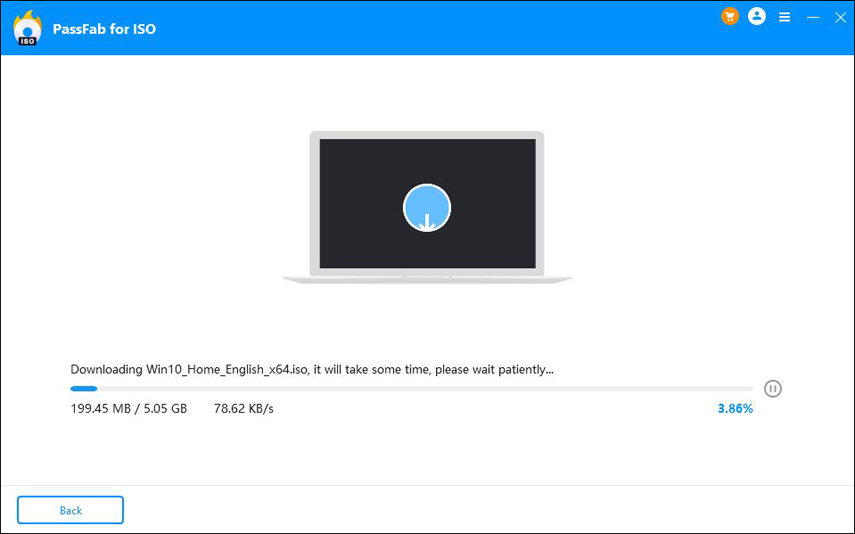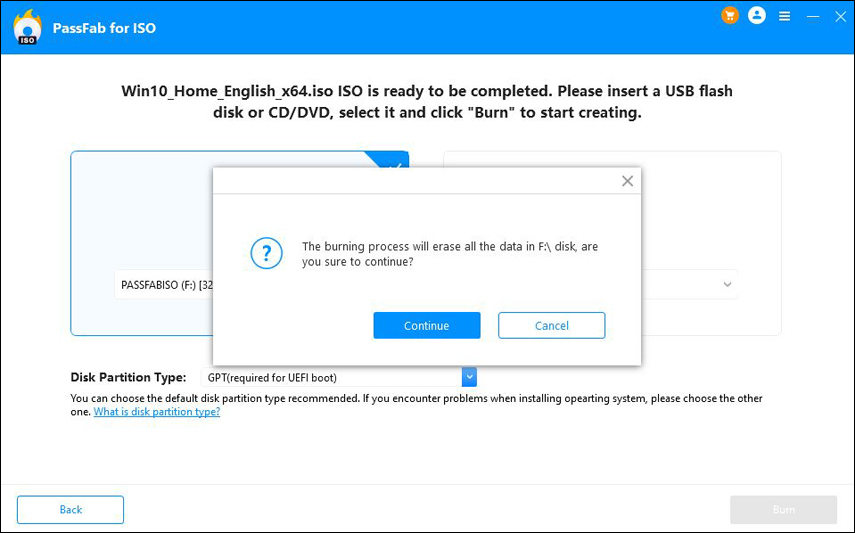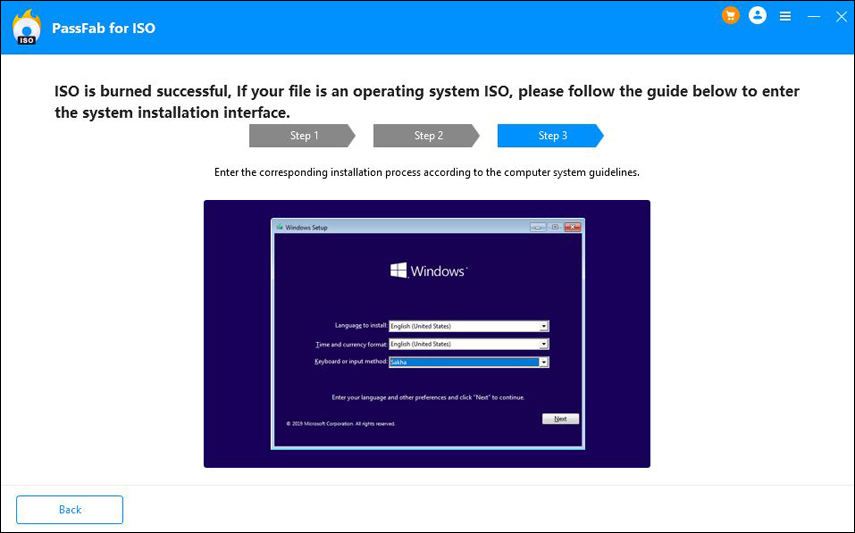De flesta Mac-användare är omedvetna om den enorma storleken på Big Sur och den absurda tid det tar att slutföra installationen. Så för de flesta fungerar installationen som den ska, men det tar bara för lång tid och de är bara oroliga. Men ärligt talat, vissa människor har installationsproblem; om du är en av dem, kolla in artikeln nedan.

Del 1. Varför installeras inte mitt MacOS?
Det är många faktorer som spelar in här. Om uppdateringen inte installeras kan det bero på vad som helst; från en svag internetanslutning till ett problem med Apple-servern. Men innan du går in i det, låt oss klargöra en sak. MacOS Big Sur är en uppdatering på 12 GB. På inget sätt är det litet, och det kommer inte att laddas ner snabbt. Så det är säkert att säga att den här uppdateringen kommer att ta tid.
Men faktum är att även med den snabbaste internetuppkopplingen tar hela nedladdningen och installationen över 12 timmar. Så håll allt i schack och vänta tålmodigt tills nedladdningen är klar. Men om det finns ett problem, kolla in lösningarna nedan för att bli av med problemet omedelbart.
Del 2. Hur man fixar macOS-installationen misslyckades
Här är några effektiva sätt att fixa problemet med macOS-installationsfel. Det har varit många problem med nedladdning och installation av macOS Big Sur, men sedan dess har mycket gjorts för att ta hand om det här problemet. Men om du fortfarande har det är det dags att fixa.
Fix 1. Vänta på officiell Apple Server Fix
Ett av de största problemen med macOS Big Sur är att den laddar ner väldigt långsamt. Inledningsvis hotade det användaren genom att säga att det skulle ta en hel dag att ladda ner. Det är ett stort OS. Denna situation indikerar att Apple-servern nås av för många människor samtidigt, eller att det är något fel med den. Men du måste känna till problemet. Så du måste besöka Apples systemstatussida .
Du måste besöka den här sidan för att ta reda på vad som händer med Apple-servern och om Apple kunde fixa det. All information kommer att finnas tillgänglig här. Den 12 november visade Apple "Användare kanske inte kan ladda ner macOS-programuppdateringar på Mac-datorer". Detta uttalande indikerar att det fanns ett problem.
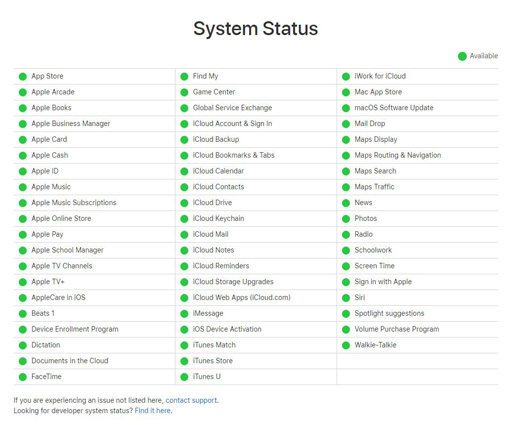
Fix 2. Avsluta Programuppdatering och öppna den igen
macOS kunde inte installeras på din dator ? Om du inte har kunnat hitta några problem med Apple-servern är lösningen enkel. Stoppa bara programuppdateringen omedelbart och starta den igen.
Fix 3. Starta om din Mac och försök ladda ner/installera uppdateringar igen
Om installationen misslyckades, uppstod ett fel när de valda uppdateringarna installerades; du måste starta om Mac och försöka igen. Du måste komma ihåg att macOS Big Sur är 12 GB, och att det tar mer än ett tag att ladda ner utan en mycket snabb internetanslutning. Men även med snabba internetanslutningar har användare hävdat att det tog dem mer än 12 timmar att slutföra uppdateringen. Så om du får ett installationsfel under den tiden, kommer det att vara riktigt frustrerande, speciellt om du har fortsatt nedladdningen i några timmar.

Fix 4. Ladda ner uppdateringarna manuellt från Apple
De flesta användare laddar ner mjukvaruuppdateringarna med mac launcher. Detta är inte det bästa sättet att installera uppdateringarna, speciellt inte lämpligt för macOS Big Sur. Så du måste ladda ner uppdateringarna manuellt från Apple Store. Besök bara följande länk och leta efter uppdateringarna: https://support.apple.com/downloads
Extra tips: Hur man laddar ner för att installera Windows 10 OS
Även om vi har problem med macOS Big Sur, bör vi också ta itu med problemet med Windows 10 OS. Huvudproblemet med Big Sur är dess storlek, som är 12 GB. Windows 10 är också nära samma storlek, och om du någon gång måste installera Windows 10 OS helt och hållet blir det besvärligt. Men internet är helt omedvetet om sådana problem med Windows-användare.
Anledningen är, professionella verktyg som PassFab för ISO finns tillgängliga för att ladda ner det nödvändiga Windows-systemet åt dig. Det hjälper till och med att skapa den startbara disken. Detta är en mycket enkel process. Du behöver bara göra några klick, och allt arbete kommer att slutföras av denna programvara. Om du vill veta mer om användningen av PassFab för ISO, kolla in stegen nedan.
- Steg #1: Slutför installationen av PassFab för ISO på en dator och starta den. I huvudgränssnittet väljer du Windows System ISO och klickar på nedladdningsknappen.

- Steg #2: Nedladdningen kommer att ta ett tag, så du måste vänta. Du kommer också att kunna importera filen.

- Steg #3: Anslut nu USB-enheten till datorn och klicka på knappen "Bränn".

- Steg #4: En meddelandepanel kan dyka upp som säger att alla filer på den enheten kommer att raderas. Klicka på "Fortsätt" för att fortsätta.

- Steg #5: Vänta ett tag. När skivbränningen är klar kommer du att meddelas. När du har skapat den startbara disken måste du ansluta den till datorn där du vill installera Windows. Så anslut den startbara USB till datorn och starta om. Gå till startmenyn.
- Steg #6: I Boot Menu, välj startenhet och gå in i installationsprocessen.

Läs också:
Slutlig tanke
Därför är det inte lätt att framgångsrikt installera Big Sur. Många användare har stött på problem under den oundvikliga lanseringen, men även efter det har ett antal användare problem. Det värsta är att det tar mycket tid att ladda ner och installera operativsystemet. Vissa människor har slösat bort dagar bara för att installera macOS. Så, ha bara tålamod. Men om du är en Windows-användare och någonsin känner ett behov av att installera Windows OS, har du inget att oroa dig för. PassFab för ISO är tillgänglig och den gör ett smidigt jobb.